allegro_16.0_坐标文件导出

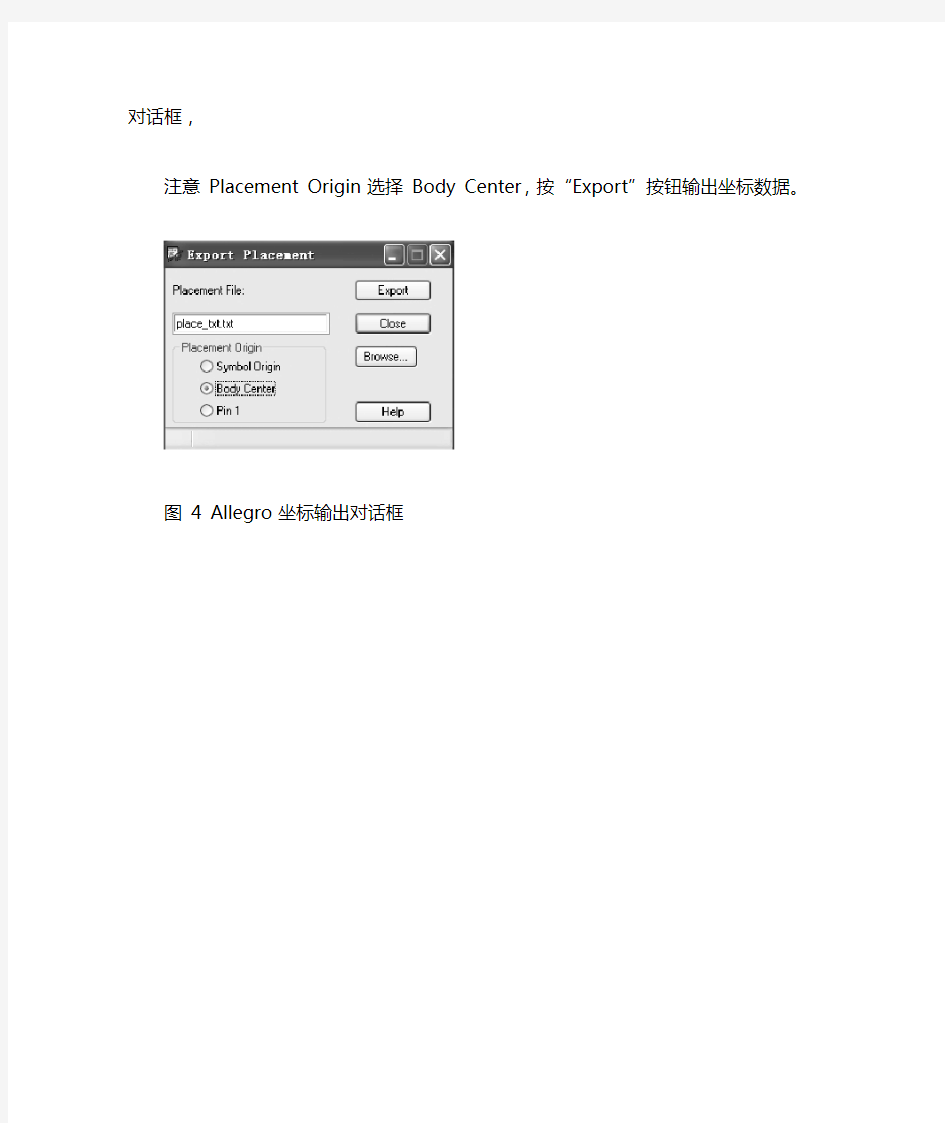
Allegro中导出坐标文件的方法
Allegro 软件是Cadence 公司出品的面向中高端企业用户的PCB 设计软件,主要针对高速、高密度电路板设计,尤其在通讯等领域被广泛应用,目前最新版本号是16.0。Allegro 软件导出坐标数据步骤:
1)用Allegro 软件打开PCB 设计文件。
2)设定原点和切换公制单位。选择菜单“Setup → Drawing Size…”,弹出如图3 所示对话框,用户单位选择millimeter,MOVE ORIGIN 栏中输入新原点位置相对于当前原点的坐标数据,然后按“OK”确定。
图3 Allegro 单位切换和原点设定
3)坐标文件导出。选择菜单“File → Export → Placement…”,弹出如图4 所示对话框,
注意Placement Origin 选择Body Center,按“Export”按钮输出坐标数据。
图4 Allegro 坐标输出对话框
坐标数据导出方法
坐标数据导出方法有三种: 1)利用PCB设计软件自身功能导出; 2)利用专门CAM软件导出; 3)将一种不常见的PCB文件格式转换为另外一种常见格式PCB文件后再导出。 具体采用何种方法要根据具体情况而定,不能一概而论,本文将逐一介绍这几种方法。 2利用PCB设计软件自身功能导出坐标数据 这是最常见的坐标数据导出方法,大多数工厂都采用这种方法获取元件坐标数据,步骤大致可以分为三步: 1)单位切换; 2)设置坐标原点; 3)坐标导出。 下面将分别介绍一些常见PCB设计软件坐标数据的导出方法。 2.1PADS PADS软件是Mentor公司出品的面向中低端用户的一款优秀电路板设计软件,目前最新版本号是2007,PADS软件导出坐标文件步骤如下: 1)用PADS打开PCB文件。 2)切换公制单位。因为贴片机的单位是mm,有些图形是以mil作单位,所以要切换成公制单位。具体操作过程如下:选择菜单“Setup→Preference”,在Global选项卡中DesignUnit栏中选择Metric,即切换为公制单位。 3)设定坐标原点。选择菜单“Setup→SetOrigin”,用鼠标在PCB上选定恰当的位置并确定为新的坐标原点,一般选择PCB左下角。 4)输出坐标数据。选择菜单“File→CAM”,弹出如图1所示界面,在Side栏中选择PCB顶层或底层(ToporBottom),Parts栏中选择SMT,Output中选择输出贴片机格式,这里选择DynapertPromann,然后点击“Run”按钮,在弹出的提示文件存盘路径的对话框中点击确认键,坐标数据导出。
图1PADS坐标数据输出 2.2Protel Protel软件是最早进入中国板级设计市场的PCB设计软件,在中国拥有众多的用户,影响力巨大,目前最新版本号是AD6.9,本文以Protel99软件为例介绍坐标文件导出方法,步骤如下: 1)用Protel99软件打开PCB文件。 2)设定原点。选择菜单“Edit→Origin→Set”,设定坐标原点。 3)导出坐标数据。选择菜单“File→CamManager…”,出现输出数据向导界面,按“Next”,选择输出数据类型为PickPlace(如图2),再依次按“Next”继续,注意文件格式选择Text(文本)、单位选择Metric (公制)。然后选择菜单“Tools→Preference…”,在弹出的CAMOptions对话框中设定输出坐标文件所在的目录,选择菜单“Tools→GenerateCAMFiles”在指定路径下生成坐标文件。
OrCAD Capture CIS Cadence原理图绘制
OrCADCaptureCIS(Cadence原理图绘制) 1,打开软件........................................ 2,设置标题栏..................................... 3,创建工程文件................................... 4,设置颜色........................................ 2.制作原理库.......................................... 1,创建元件库...................................... 2,修改元件库位置,新建原理图封库................. 3,原理封装库的操作............................... 3.绘制原理图.......................................... 1.加入元件库,放置元件............................ 2.原理图的操作.................................... 3.browse命令的使用技巧 ........................... 4.元件的替换与更新................................ 4.导出网表............................................ 1.原理图器件序号修改.............................. 2.原理图规则检查.................................. 3.显示DRC错误信息................................ 4.创建网表........................................ 5.生成元件清单(.BOM)..................................
Cadence原理图绘制流程
第一章设计流程 传统的硬件系统设计流程如图1-1所示,由于系统速率较低,整个系统基本工作在集中参数模型下,因此各个设计阶段之间的影响很小。设计人员只需要了解本阶段的基本知识及设计方法即可。但是随着工艺水平的不断提高,系统速率快速的提升,系统的实际行为和理想模型之间的差距越来越大,各设计阶段之间的影响也越来越显著。为了保证设计的正确性,设计流程也因此有所变动,如图1-2所示,主要体现在增加了系统的前仿真和后仿真。通过两次仿真的结果来预测系统在分布参数的情况下是否能够工作正常,减少失败的可能性。 细化并调整以上原理图设计阶段的流 程,并结合我们的实际情况,原理图设计 阶段应该包括如下几个过程: 1、 阅读相关资料和器件手册 在这个阶段应该阅读的资料包括,系统的详细设计、数据流分析、各器件手册、器件成本等。 2、 选择器件并开始建库 在这个阶段应该基本完成从主器件到各种辅助器件的选择工作,并根据选择结果申请建库。 3、 确认器件资料并完成详细设计框图 为保证器件的选择符合系统的要求,在这一阶段需要完成各部分电路具体连接方式的设计框图,同时再次确认器件的相关参数符合系统的要求,并能够和其他器件正确配合。 4、 编写相关文档 这些文档可以包括:器件选择原因、可替换器件列表、器件间的连接框图、相关设计的来源(参考设计、曾验证过的设计等),参数选择说明,高速连接线及其它信息说明。 5、 完成EPLD 内部逻辑设计,并充分考虑可扩展性。
在编写相关文档的的同时需要完成EPLD内部逻辑的设计,确定器件容量及连接方式可行。 6、使用Concept-HDL绘制原理图 7、检查原理图及相关文档确保其一致性。 以上流程中并未包括前仿真的相关内容,在设计中可以根据实际情况,有选择的对部分重要连线作相关仿真,也可以根据I/O的阻抗,上升下降沿变化规律等信息简单分析判断。此流程中的各部分具体要求、注意事项、相关经验和技巧有待进一步完善。
PADS生成GERBER文件步骤及CAM350的简单使用
PADS生成GERBER文件步骤及CAM350的简单使用 PCB画好后,我们需要输出光绘文件交给制版厂家.由此,输出光绘文件的重要性就显出来了. 首先来看一下每个powerpcb 文件应输出多少张gerber文件。输出的总数为n+8 张。其中n 为板子的层数(例如4 层板,那么 n=4),这n张图为板子每层的连线图;另外8张包括2张丝印图(silkscreen top/bottom),2张阻焊图(solder mask top/bottom),2张助焊图(paste mask top/bottom),2 张钻孔图(drill/Nc drill)。 先复习一下介绍各层的定义吧,哈哈 (1)顶层(Top Layer),也称元件层,主要用来放置元器件,对于比层板和多层板可以用来布线. (2)中间层(Mid Layer),最多可有30层,在多层板中用于布信号线. (3)底层(Bootom Layer),也称焊接层,主要用于布线及焊接,有时也可放置元器件. (4)顶部丝印层(Top Overlayer),用于标注元器件的投影轮廓、元器件的标号、标称值或型号及各种 注释字符。 (5)底部丝印层(Bottom Overlayer),与顶部丝印层作用相同,如果各种标注在顶部丝印层都含有, 那么在底部丝印层就不需要了。 (6)内部电源接地层(Internal Planes) (7)阻焊层(Solder Mask-焊接面),有顶部阻焊层(Top solder Mask)和底部阻焊层(Bottom Solder mask)两层,是Protel PCB对应于电路板文件中的焊盘和过孔数据自动生成的板层,主要用于铺设阻焊漆.本板层采用负片输出,所以板层上显示的焊盘和过孔部分代表电路板上不铺阻焊漆的区域,也就是可以进行焊接的部分.(所谓阻焊顾名思义就是不让上锡,阻焊漆就是绿油啦)(8)防锡膏层(Past Mask-面焊面),有顶部防锡膏层(Top Past Mask)和底部防锡膏层(Bottom Past mask)两层,它是过焊炉时用来对应SMD元件焊点的,也是负片形式输出.板层上显示的焊盘和过孔部分代表钢板上挖空的部分,对应电路板上要刷锡膏的地方,也就是进行焊接的部分。 (9)Drill (10)N C Drill (11)机械层(Mechanical Layers), (12)禁止布线层(Keep Ou Layer) (11)多层(MultiLayer) (13)(Connect)(DRC Errors)(Pad holes)(Via Holes)(Visible Grid1)(visible Grid2) 我们要考虑的就是1-10这几个.值得一提的是solder表示是否阻焊,就是PCB板上是否露铜;paste 是开钢网用的,是否开钢网孔.所以画板子时两层都要画,solder是为了PCB板上没有绿油覆盖(露铜),paste上是为了钢网开孔,可以刷上锡膏. 再来讲讲各显示项目. Board outline(板框),在设置每层的Layer时,将Board Outline选上. Pads(焊盘).Connections(鼠线).Vias(导通孔).Parts-Top(顶层元器件).Tracks(电气走线)Parts-Botm(底层元器件)Copper(导体铜箔)Part Refs(元器件排序标注)Lines(二维线)Part Type(元器件型号标注)Text(字符)Outlines(外框线) 准备工作: 1、重新设定外形左下角为原点 在 Setup 菜单中选择 Set Origin,输入板框外形左下角坐标,重新设定原点,并将外形尺寸(长宽)设为整数,单位mm ,特殊情况可设到小数点后一位。 2、检查字符丝印是否上焊盘、字体太小或太大、字符反字符等现象,如果有上述的现象,可先在PCB 中对字符进行移动、放大或缩小、镜像或旋转、字符线宽等操作。
Cadence Capture输出带属性的PDF原理图设置步骤
Cadence Capture 输出带属性的PDF 原理图设置步骤 作者:Myedacn 2016-01-06 1.准备工作 需要安装两个工具,一个是虚拟打印机,一个是脚本运行工具 1.1虚拟打印机安装 官方推荐Adobe Acrobat ,但是这个是需要购买授权的,所以推荐安装免费开源的工具PDFCreator ,可以从网上下载到该工具。https://www.sodocs.net/doc/0210604851.html,/可以下载到最新版本的软件。 按照提示进行安装,安装完成后,可以看到打印机列表里面多了一个虚拟打印机 记住这个打印机的名称,后面会用到。1.2安装脚本运行工具基于Adobe 、PostScript 及可移植文档格式(PDF )的页面描述语言等而编译成的免费软件GhostScript 可以在官网下载到最新版本https://www.sodocs.net/doc/0210604851.html,/按照提示进行安装,安装完成后记住安装路径,比如:C:\Program Files (x86)\gs\gs9.09\bin\gswin32c.exe 后面会用到。2.修改配置文件 打开Cadence Capture 安装目录,比如: C:\Cadence\SPB_16.6\tools\capture\tclscripts\capUtils 找到文件:capPdfUtil.tcl 用文本编辑器打开此文件: 找到以下位置进行修改: set ::capPdfUtil::mPSDriver "PDFCreator " 把默认的Adobe 打印机修改为PDFCreator 修改打印机安装程序位置,红色字体位置所示 set ::capPdfUtil::mPSToPDFConverterList { { "PDFCreator " {{C:\Program Files\PDFCreator\PDFCreator.exe }/N /q /o M y e d a c n 出品
GERBER文件中导出元件坐标的方法
GERBER文件中导出元件坐标的方法 Gerber文件的应用 现代电子生产企业的设计部门几乎全部采用电脑CAD软件进行电路设计,生产制造部门也大量使用贴片机、插件机等自动化设备进行生产,但这两个部门很少了解相互需求,许多有用信息不能共享,在企业间往往形成了两个“自动化”孤岛。生产制造部门不能利用设计部门的CAD 文件提高生产效率,降低生产成本。设计部门不了解生产工艺,不能提高设计水平。但是随着市场竞争的加剧,客户要求产品交货周期的缩短,以及对生产成本的控制,迫切需要在这两个孤岛间建立起联系,以缩短生产准备时间,加强生产前的缺陷分析,减少产品返修。这就需要在CAD设计系统和生产自动化这些“自动化孤岛”进行信息流的联接,拆除产品设计与产品制造之间的“隔墙”。本文将阐述如何通过电脑辅助制造软件利用Gerber文件,进行贴片机生产线的离线编程准备、元件位置图的生成等,提高电子组装生产效率、降低生产成本。 1、Gerber文件简介 用户或企业设计部门,往往出于各方面的考虑,只愿意提供给生产制造部门电路板的Gerber 文件。Gerber文件是所有电路设计软件都可以产生的文件,在电子组装行业又称为模版文件(stencil data),在PCB制造业又称为光绘文件。可以说Gerber文件是电子组装业中最通用最广泛的文件格式。因此对于一个电子生产企业,拥有一个能够处理Gerber文件的电脑辅助制造CAM软件是非常重要的,它对安排产品生产的准备、制造及测试各工序都有辅助提高质量的作用。Gerber文件是EIA的标准格式,分RS274-D和RS274-X两种,其中RS274-X是RS274-D 的扩展文件。生产制造部门在条件许可的情况下,应当尽可能要求用户或设计部门提供RS274-X 的Gerber文件,这样有利于各工序的生产准备。 2、利用Gerber文件生成贴片坐标 传统的贴片机生产装配前的准备工作往往是要等到PCB厂将PCB电路板生产好后方才可以进行。通常要让贴片机停止工作,利用贴片机的人工示教方式,移动摄像头在电路板上找出所有贴片元件的坐标位置,然后再将物料表(BOM)等其他信息手工输入到贴片机中。这种方式需要占用贴片机的生产时间,而且采用人工示教方式找点对于普通的一块有几百个贴片元件的电路板来讲是一件费时费力而又极易出现差错的工作。同时由于人为的必然误差,元件位置偏差等原因导致的修复及返工的成本上升。对于电子制造服务(EMS)企业来讲,贴片机的生产时间就是企业的经济来源,无疑这种方式对企业的生产造成的损失是很大的。 目前普遍采用的方式是在设计部门或用户提供电路板设计文件时,可以直接由电路设计软件直接生成,例如Protel、Powerpcb和Cadence等电路设计软件都具有这个功能。但有些情况下用户或企业设计部门只提供Gerber文件,这时就需要通过某些电脑辅助设计软件处理来获取贴片坐标数据,例如Graphicode公司的GC-PowerStation软件就是这方面的佼佼者,目前最新的版本是5.4.4,利用用户或设计部门提供提供的Gerber文件,只需几分钟的时间就可以迅速提取出所有贴片元件的中心坐标和旋转角度(而传统的方式却需要大半天时间)。大大缩短生产准备时间,并且由于直接处理用户的CAD设计文件,提高了生产装配精度,降低了故障率。下面简要介绍如何利用GC-PowerStation软件生成贴片坐标数据。 预览:
如何将altium designer的原理图和PCB转入cadence里
说明: 1)本教程适用于将altium designer的原理图和PCB转入cadence(分别对应capture CIS和allegro)里。对于protel 99se,可以将其先导入较新版本的AD里,再转入cadence中。 2)整个过程中使用的软件包括altium designer Summer 08,cadence16.6,orCAD10.3-capture(免安装精简版),PADS9.3三合一完美精简版。其中,后面两个软件较小,便于下载。 3)原理图的转化路线是,从altium designer导出的.dsn文件,用orcad10.3-capture打开后,保存为cadence16.6可以打开的文件。因为较新版本的cadence不能直接打开AD转换出来的.dsn文件。如果你不是这些版本的软件,也可以参考本人的方法进行尝试。 4)pcb转化的顺序是,altium designer导出的文件,导入PADS9.3打开,然后导出.asc文件。随后利用allegro对pads的接口,将pads文件导入。 1. 原理图的导入 1.1选中原理图的项目文件,即.PRJPCB文件,右键-》save projec as,选择.dsn文件,输入要保存的文件名,保存。注意输入新的文件名的时候要把文件名的后缀手动改掉。 1.2打开orCAD10.3-capture文件夹下面的capture.exe(如果同一台电脑装了新版本的cadence,例如cadence16.6的话,环境变量中的用户变量会有冲突。具体地来说对于orCAD10.3来说,CDS_LIC_FILE的值必须是安装目录\orCAD10.3-capture\crack\license.dat。而对于cadence16.6来说,环境变量必须是5280@localhost。因此要使用orCAD10.3的话,必须将CDS_LIC_FILE 的值改掉,否则无法打开。等下使用cadence16.6,就必须将值改回来)。 1.3使用orCAD10.3将刚才保存的.dsn文件打开,并保存成project。 1.4 随后就可以使用新版本的cadence的capture CIS打开保存的文件(注意改环境变量中的用户变量CDS_LIC_FILE)。 2. PCB的导入 由于allegro可以根据已有的brd文件生成元器件的封装,因此将PCB导入allegro后使用者免于重新使用allegro绘制一遍封装。 1.1打开pads9.3,file-》new,按照默认配置建立一个文件,保存。 1.2file-》import,选中要转换的.pcb文件,打开,保存在C盘的PADS Projects文件夹下面。 (安装PADS9.3三合一完美精简版时会自动在C盘产生这个文件夹。) 1.3file-》export,将文件保存为.asc文件。接下来回弹出下图所示的对话框。注意要将.pcb
PADS教程系列-PADS导出GERBER文件
PADS导出GERBER文件 --------------------------------- 本文讲述如何设置PADS,导出PCB生产文件,生产GERBER文件。 本方法适用于两层,四层,六层等多层PCB,对常见的问题做了解答。 对于一个常用的多层板,GERBER文件通常包括N+8个文件,其中N指多层PCB的层数目,8个分别指印丝层,阻焊层,助焊层,钻孔参考层,NC钻孔层。 ●N层文件 ●顶层丝印层:Silkscreen TOP ●底层丝印层:Silkscreen BOTTOM ●顶层阻焊层:Solder Mask TOP ●底层阻焊层:Solder Mask BOTTOM ●顶层助焊层:Paste Mask TOP ●底层阻焊层:Paste Mask BOTTOM ●钻孔参考层:Drill Drawing ●NC钻孔层:NC Drill 下面详细介绍如何导出N+8个CAM文件: 1.完成前期的准备工作 打开PCB文件,PADS的设计风格是每次打开文件,都还没有覆铜的(需要通过设置来选择覆铜保存),因此需要人工的PCB覆铜。点击Tools->Pour Management,如图1,所示。按照覆铜的教程,完成信号层以及电源层的覆铜。完成覆铜后,为了保证万无一失,进行一次设计检测。点击Tools->Verify Design,界面如图2所示,分别进行Clearance和Connectivity 检测,消除所有错误之后,进行下一步工作。 图1 Pour Management界面图2 Verify Design界面 2.设置输出目录 在PADS9.5中,GERBER文件默认保存在PADS安装目录的CAM文件下。点击File->CAM,在弹出对话框CAM 处用下拉选择create,在弹出的窗口内点击Browse选择要输出的文件夹,点击ok,输出的GERBER文件将保存在新设的文件夹中,如图3所示:
Layout鲫鱼塘――PADS Layout导出元件坐标探究
PADS Layout导出元件坐标探究 本来PADS Layout导出元件坐标是很简单的事,但是也经常有人在群里问起,所以就写个教程供大家参考。 常用的方法有两种,且每一种方法适用的情况不一样。第一种方法适用于元件库制作规范的档案,因为这种方法输出的元件坐标都是在制作PCB封装时元件原点的位置。因为一般贴元件的原点应该设在元件的外形的中心,如果不是那用这种方法输出的坐标文件将会问题多多。第二种方法就是解决PCB封装元件原点位置不在中心的,因为CAM Plus可以读取元件外形,所以只要元件规则,如贴片电阻、电容(0603、0805、1206)可以输出准确的坐标值,但是如果元件外形不规则输出的坐标可能就不准确,具体情况请看下文。 第一种,用PADS Layout自带的脚本。 操作:菜单Tools—>Basic Scripts—> Basic Scripts…(如下图1),就会出现Basic Scripts对话框(如下图2);如果你看不到图2中的第17项17 - Excel Part List Report就在图2中拉动垂直滚动条,然后选取第17项,点右边的“Run”按钮就会出现一个Excel文件(当然你的电脑要确保安装了Microsoft Office软件);如果你点了“Run”出现File not found提示,那就是没有下面红框里的文件,一般装精减版软件的就可能没有这个文件,先找到这个文件,然后最好是放到程序安装的位置下相应的文件夹里就可以了;如果还是不行,就点一下“Load File”按钮,找到这个文件并点“打开”就完成加载了。重复开始的步骤就行了。
第二种,用CAM Plus…。 操作:菜单File—> CAM Plus…(如下图1),出现CAM Plus对话框(如下图2)。Part Definition Filename下面的文件名随便写一个;Side下根据需要选Top或Bottom(选Bottom面时X坐标可能会出现负值,是否需要将负号去掉自己看着办吧!);Part下的选项一般选SMT输出相应层的贴片元件坐标,其它选项自己试着玩;Read Part Definitionas、Read Value Attributes、Verify File可以全部选取;但是Batch Part Def. File项不要选取,我试过好几次,选取了这一项就会出现“Warning: No files created. Nothing selected”提示;Output Format下是可以根据各种机器输出相应的档案,如果不知道机器型号品牌就选Dynapert Promann.其它设置不需要更改。
CADENCE从原理图到PCB步骤(精)
CADENCE从原理图到PCB步骤 一.原理图 1.建立工程 与其他绘图软件一样,OrCAD以Project来管理各种设计文件。点击开始菜单,然后依次是所有程序-- Allegro SPB 15.5--Design Entry CIS,在弹出的Studio Suite Selection对话框中选择第一项OrCAD_Capture_CIS_option with capture,点击Ok进入Capture CIS。接下来是File--New--Project,在弹出的对话框中填入工程名、路径等等,点击Ok进入设计界面。2.绘制原理图 新建工程后打开的是默认的原理图文件SCHEMATIC1 PAGE1,右侧有工具栏,用于放置元件、画线和添加网络等等,用法和Protel类似。点击上侧工具栏的Project manager(文件夹树图标)进入工程管理界面,在这里可以修改原理图文件名、设置原理图纸张大小和添加原理图库等等。 1)修改原理图纸张大小: 双击SCHEMATIC1文件夹,右键点击PAGE1,选择Schematic1 Page Properties,在Page Size 中可以选择单位、大小等; 2)添加原理图库: File--New--Library,可以看到在Library文件夹中多了一个library1.olb的原理图库文件,右键单击该文件,选择Save,改名存盘; 3)添加新元件: 常用的元件用自带的(比如说电阻、电容的),很多时候都要自己做元件,或者用别人做好的元件。右键单击刚才新建的olb库文件,选New Part,或是New Part From Spreadsheet,后者以表格的方式建立新元件,对于画管脚特多的芯片元件非常合适,可以直接从芯片Datasheet中的引脚描述表格中直接拷贝、粘贴即可(pdf格式的Datasheet按住Alt键可以按列选择),可以批量添加管脚,方便快捷。 4)生成网络表(Net List): 在画板的时候需要导入网络表,在这之前原理图应该差不多完工了,剩下的工作就是查缺补漏。可以为元件自动编号,在工程管理界面下选中.dsn文件,然后选Tools—Annotate (注解),在弹出的对话框中选定一些编号规则,根据需求进行修改或用默认设置即可。进行DRC检测也是在生成网络表之前的一项重要工作,可以避免出现一些不必要的设计错误。DRC之后可以尝试去生成网络表了,还是在工程管理界面下,选Tools--Create Netlist,可以在弹出的对话框中选择网络表的存放路径,其他默认设置即可,生成网络表的过程中如果出错,可以通Windows--Session Log查看出错的原因,比如说有元器件忘了添加封装等。 5)更新元件到原理图: 当元件库中的某个元件修改后需要原理图也同步更新时,可以不必重新放置元件(万一有100个或更多该元件岂不是要疯了),在工程管理界面下,双击Design Cache文件夹,选中刚才修改的元件,右键单击选择Update Cache,一路yes下去即可将原理图中该元件全部更新。 6)一些细节: 画原理图时的放大和缩小分别是按键“i”(Zoom In)和“o”(Zoom Out)和Protel有所区别;在创建元件封装的时候,除了GND可以同名以外,不能有其他同名的管脚,否者报错,不过貌似报错也没有影响,因为打开OrCAD自带的元件库时(比如Xilinx的FPGA),也有除GND外的同名管脚;添加网络标号的快捷键是“n”,不过在OrCAD中网络标号无法复制,记得Protel中是可以通过复制已有的网络标号来添加新的网络标号的。
一些常见PCB设计软件坐标数据的导出方法
一些常见PCB设计软件坐标数据的导出方法 本文将详细介绍所有常见PCB设计软件坐标数据的导出方法及步骤,以给从事相关工作的工艺技术人员提供参考。 现代电子生产企业的设计部门几乎全部采用PCB软件进行电路设计,生产制造部门也大量使用贴片机、插件机等自动化设备进行生产,如何在这两者之间建立起有效的联系,进而提高生产效率、降低生产成本是工艺技术人员研究的目标。事实上,SMT生产线中加工设备编程所需的大多数特征数据完全可以从PCB设计文件中获取,例如元件在PCB 上的位置坐标、PCB的整体描述数据等等。我们可以直接从PCB设计文件中导出相应的CAD 坐标数据,并与设计部门提供的BOM(Bill of Material,物料表)文件合并后转换为能驱动贴片设备运行的贴片程序,然后通过磁盘、U 盘、网络或RS-232C 接口等传送到加工设备的控制计算机中直接驱动数控加工设备。这样不仅节省了数据准备及编程时间,也提高了数据精度、杜绝了人工处理数据时所出现的差错和数据不完整性。
目前市场上PCB设计软件众多,如Altium 公司的Protel 和P-cad、Mentor 公司的Powerpcb/Pads 和Mentor Expedition、Cadence 公司的Allegro 和Orcad、日本Zuken 公司的Cadstar 和CR-5000 等等,尤其是Protel、Pads 和Allegro 三种PCB 设计软件,几乎占据中国PCB 设计软件市场80%以上的份额,换句话说,如果掌握了这三种PCB 设计软件的坐标数据导出方法,基本上就可以应对大多数新产品的挑战了,这对于承接大量外协产品的EMS 工厂尤其重要。但问题是现在有很多工艺技术人员,特别是刚刚从事SMT 行业的,并不掌握PCB 设计软件坐标数据的导出方法,也就无法将CAD 坐标数据转换为贴片程序,依然停留在利用贴片设备摄像头一个个在电路板上找元件坐标数据的原始贴片程序编辑方法上,这严重制约了生产效率和质量的提升。 笔者总结的坐标数据导出方法有三种: 1)利用PCB 设计软件自身功能导出; 2)利用专门CAM 软件导出; 3)将一种不常见的PCB 文件格式转换为另外一种常见格式PCB 文件后再导出。 具体采用何种方法要根据具体情况而定,不能一概而论,本文将逐一介绍这几种方法。
ADPCB坐标文件的导出方法与步骤
AD10-PCB坐标文件的导出方法与步骤 现代电子生产企业的设计部门几乎全部采用PCB软件进行电路设计,生产制造部门也大量使用贴片机、插件机等自动化设备进行生产,如何在这两者之间建立起有效的联系,进而提高生产效率、降低生产成本是工艺技术人员研究的目标。事实上,SMT生产线中加工设备编程所需的大多数特征数据完全可以从PCB 设计文件中获取,例如元件在PCB 上的位置坐标、PCB的整体描述数据等等。我们可以直接从PCB设计文件中导出相应的CAD 坐标数据,并与设计部门提供的BOM(Bill of Material,物料表)文件合并后转换为能驱动贴片设备运行的贴片程序,然后通过磁盘、U 盘、网络或RS-232C 接口等传送到加工设备的控制计算机中直接驱动数控加工设备。这样不仅节省了数据准备及编程时间,也提高了数据精度、杜绝了人工处理数据时所出现的差错和数据不完整性。 目前市场上PCB设计软件众多,如Altium 公司的Protel 和P-cad、Mentor 公司的Powerpcb/Pads 和Mentor Expedition、Cadence 公司的Allegro 和Orcad、日本Zuken 公司的Cadstar 和CR-5000 等等,尤其是Protel、Pads 和Allegro 三种PCB 设计软件,几乎占据中国PCB 设计软件市场80%以上的份额,换句话说,如果掌握了这三种PCB 设计软件的坐标数据导出方法,基本上就可以应对大多数新产品的挑战了,这对于承接大量外协产品的EMS 工厂尤其重要。但问题是现在有很多工艺技术人员,特别是刚刚从事SMT 行业的,并不掌握PCB 设计软件坐标数据的导出方法,也就无法将CAD 坐标数据转换为贴片程序,依然停留在利用贴片设备摄像头一个个在电路板上找元件坐标数据的原始贴片程序编辑方法上,这严重制约了生产效率和质量的提升。本文将详细介绍所有常见PCB 设计软件坐标数据的导出方法及步骤,以给从事相关工作的工艺技术人员提供参考。笔者总结的坐标数据导出方法有三种: 1)利用PCB 设计软件自身功能导出; 2)利用专门CAM 软件导出; 3)将一种不常见的PCB 文件格式转换为另外一种常见格式PCB 文件后再导出。 具体采用何种方法要根据具体情况而定,不能一概而论,本文将逐一介绍这几种方法。 2 利用PCB设计软件自身功能导出坐标数据 这是最常见的坐标数据导出方法,大多数工厂都采用这种方法获取元件坐标数据,步骤大致可以分为三步: 1)单位切换; 2)设置坐标原点; 3)坐标导出。 下面只说一说AD软件如何导出PCB坐标文件的,因为其它软件的,网上都有很多,说的很详细,就是这个AD软件(属于Protel家族)没有提到。
PADS库元件导入导出步骤
PADS 库元件导入步骤: 1.双击桌面PADS Logic 快捷方式,进入工作界面如下 f Niu Edir vifiN 屮卯 Lonk 申r ; 21洽B 釦-也?h * I^Sl - 3Q 鎚多囹囱肚占釦国口 :y 曜iHa 「叩 aL>=rwj t 卜凹 * WUh 10 3d :00 H , Poml tq JFi hem lor a description. Click th? iWE to open iL :国4^备XlT 丨於牛釦tfZ 产丨曾咎忖謫鹿树 fifSHaasar aa PADS 蓋 2.单击左上角FILE 弹出下拉菜单后再单击 library …,弹出界面 Library Maragpr 「(;C_drawing Lpary D;\FflOS Ld 匚C 旳砰匸匚加理叩 Atir Manager.^ Items Create New Lti.. J Manage Lit. List.. Filter s Lires *■ Lgiu 1IJ I Irnport. . | E 干 p>rt.. Ed'... Deefc e Cipy 『如〕[—H 5^] 必
3. 选择库MTK_NEW L脚那 D- \PADS LibM:C lit>rar^\CC drawing 1■巴巴密一 .. 一L J!!■ Ill?III■III ■HillIIIIM lll■lll■lll ■NIIIHI DAHADS_Lifc\MrKJib(arv\CURIIS_MASTEH_SMT DAPADS Lifc^MR lihiar/CURTIS_MASTER_THAU DAPADS_LifcVCC_lSraiv\CC_dfai^ing DAHADS_Lifc\CC_libraiy\CC^new DAPADS Lifc^C匚lib^y'Nevj Libraiy Pat$ 匚匚DAMentaGiaphics\9.aiHAD^\5DDjH0ME\Libranes\dsr DAMentoiGi 或州匚叭9 Q L1 PAD S\SD D_H OME\Libra ries \preview D:\M srttotG raphici\9. ttl PAD S\SD D_H OME\Libra riss 2 血佃n DAMento(CRpho\9.aiPAD5\5DD_HOMEMibfaries'^md D.enlotG i ^phicsVS.OL 1 PAD SVSD D_H 0 M EVLibra ries ^anbgdev D. ent? G I ^phics\9. O L1 PAD S\SD D_H OME IL出怕ries \correcl D.entorGi dphic£\9.0L 1 PAD S\SD D_H OKIE Mibra ries 讪t el D AM enloiG I 刁phics'g. O L1 PAD S VSD D_H 0 M EMibra nes \mator-ic D. entorG i ^phic£\9.0L 1 PAD SVSD D_H OME Mibra riss \mQto[-N D.entoiG I dphics 饴.OL 1 PAD SVSD D_H 0 hl E Mibre ries \rialiona I DAMenlafGr^phicE\9.aiPADSVSDD_H0ME\Libraries'kpni D: entofG 佔phics'S. OL 1 PAD SVSD D_H OME Mibra ries 由gn etic D.\MentQfGRphi?\S.aiPADS\SDDZHOMEMibraries\ti D:erit?G raphicsXS.OL IPAD SVSD D_H 0 时匚Mibra ries D:entorG wphics'S. OL 1 PAD 3\SD D 屮0 M EMibraries \t est D: entof G wphicsig. Ol 1 P&D 515 D D H □ M 匚iLibra ries 乂e咸2 Deleie Export I List b File | P Clo盅e j I* Help 4.进入界面
如何将altiumdesigner的原理图和PCB转入cadence里
说明: 1)本教程适用于将altiumdesigner的原理图和PCB转入cadence(分别对应captureCIS和allegro)里。对于protel99se,可以将其先导入较新版本的AD里,再转入cadence中。 2)整个过程中使用的软件包括altiumdesignerSummer08,cadence16.6,orCAD10.3-capture(免安装精简版),PADS9.3三合一完美精简版。其中,后面两个软件较小,便于下载。 3)原理图的转化路线是,从altiumdesigner导出的.dsn文件,用orcad10.3-capture打开后,保存为cadence16.6可以打开的文件。因为较新版本的cadence不能直接打开AD转换出来的.dsn文件。如果你不是这些版本的软件,也可以参考本人的方法进行尝试。 4)pcb转化的顺序是,altiumdesigner导出的文件,导入PADS9.3打开,然后导出.asc文件。随后利用allegro对pads的接口,将pads文件导入。 1.原理图的导入 1.1选中原理图的项目文件,即.PRJPCB文件,右键-》saveprojecas,选择.dsn文件,输入要保存的文件名,保存。注意输入新的文件名的时候要把文件名的后缀手动改掉。 1.2打开orCAD10.3-capture文件夹下面的capture.exe(如果同一台电脑装了新版本的cadence,例如cadence16.6的话,环境变量中的用户变量会有冲突。具体地来说对于orCAD10.3来说,CDS_LIC_FILE的值必须是安装目录\orCAD10.3-capture\crack\license.dat。而对于cadence16.6来说,环境变量必须是5280@localhost。因此要使用orCAD10.3的话,必须将CDS_LIC_FILE的值改掉,否则无法打开。等下使用cadence16.6,就必须将值改回来)。 1.3使用orCAD10.3将刚才保存的.dsn文件打开,并保存成project。 1.4随后就可以使用新版本的cadence的captureCIS打开保存的文件(注意改环境变量中的用户变量CDS_LIC_FILE)。 2.PCB的导入 由于allegro可以根据已有的brd文件生成元器件的封装,因此将PCB导入allegro后使用者免于重新使用allegro绘制一遍封装。 1.1打开pads9.3,file-》new,按照默认配置建立一个文件,保存。 1.2file-》import,选中要转换的.pcb文件,打开,保存在C盘的PADSProjects文件夹下面。 (安装PADS9.3三合一完美精简版时会自动在C盘产生这个文件夹。) 1.3file-》export,将文件保存为.asc文件。接下来回弹出下图所示的对话框。注意要将.pcb 文件和.asc文件保存在同一个目录下,即C盘的PADSProjects文件夹下面,否则allegro 转换时会出现pads_in.log找不到的现象。(关于AD的pcb文件导入pads,网上还有一种方法是AD保存为PCB二进制文件,即.PcbDoc文件,再由pads导入.PcbDoc文件。用户可以自行尝试。总之,ad转换成pads似乎较为顺畅) 1.4格式选择PowerPCBV5.0,勾选认为比较的项目。点击“OK”。 1.5随后使用allegro的import-》translator,选择pads,弹出如下的对话框。 其中第一行是指定.asc文件,第三行是指定要转换成的.brd文件。一般而言都是C盘的PADSProjects文件夹内部。第二行只要指定目录,然后在对话框里点保存即可。点击translate,即可完成转换。随后file-》open,打开刚才建立的.brd文件。
PADS导出Gerber文件
详细解说PADS输出Gerber文件(@camdocs无摸命令) 第一步:打开PADS文件 当你重新打开文件时你可能看不到已灌过的铜,但实际上你灌过得铜是存在的,这时你需要进行如下操作:在setup/disply colors打开所有的层(包括电源地),点击view/nets/ok,灌过得铜就会显示。 第二步:建立子目录 在PADS中Gerber文件保文件夹默认在PADS安装目录的CAM下。点击File/cam,在弹出对话框CAM处用下拉箭头选create,键入文件夹名后,点击ok,输出的Gerber文件将保存在新建的文件夹中。 第三步:输出光绘文件 首先来看一下每个PADS文件应输出多少张gerber文件。输出的总数为n+8张。其中n 为板子的层数(例如4 层板,那么n=4),这n张图为板子每层的连线图;另外8张包括2张丝印图(silkscreen top/bottom),2张阻焊图(solder mask top/bottom),2张钢网图(paste mask top/bottom),2张钻孔图(drill/Nc drill)。下面是输出这些文件的具体操作: 点击Add,弹出下列对话框。在document name处填写绘图文档名,docment 处用下拉菜单选择绘图类型,并在弹出对话框中选择相应的已定义过的层的名字,ok后在layers处定义输出的层及每层输出的内容,点击ok后,点击Run即可。
下面举例说明输出每类gerber 文件图“layers”项的设置:连线图:以top层为例。
丝印图:包含内容如下图。 钢网层:
阻焊层: Drill钻孔图:包括2层
SMT行业中如何使用Gerber文件导出元件坐标
大概可以分为几个步骤 1.导入GERBER 2.筛选焊盘和丝印层 3.把独立焊盘分析成元件. 4.把图片形式的丝印分析成文字 5.自动关联丝印和元件 6.人为修正关联错误。一般正确率在70%(要考虑GERBER设计是否合理) 再你一份很专业的教材,论坛还有你再搜搜。 https://www.sodocs.net/doc/0210604851.html,/read.php?tid-184.html SMT行业中如何使用Gerber文件导出元件坐标 (2008-12-27 12:22:40) 转载▼ 标签: 分类:其他类别 gerber导出坐标 杂谈 Gerber文件的应用Array SMT生产线中的大多数加工设备均为数控设备。它们 编程所需要的大多数特征数据均可从CAD设计系统中得到。如 何在CAD设计系统和SMT自动化加工设备之间建立有机的联系 和共享,正是我们所要解决的问题。本文介绍了从Gerber文 件中导出X、Y坐标数据的方法,同时还介绍了如何从Gerber 文件中导出DXF文件,最后文章指出利用Gerber文件可有效 提升电子组装生产的效率和质量。 现代电子生产企业的设计部门几乎全部采用电脑CAD软件进行电路设计,生产制造部门也大量使用贴片机、插件机等自动化设备进行生产,但这两个部门很少了解相互需求,许多有用信息不能共享,在企业间往往形成了两个“自动化”孤岛。生产制造部门不能利用设计部门的 CAD文件提高生产效率,降低生产成本。设计部门不了解生产工艺,不能提高设计水平。
但是随着市场竞争的加剧,客户要求产品交货周期的缩短,以及对生产成本的控制,迫切需要在这两个孤岛间建立起联系,以缩短生产准备时间,加强生产前的缺陷分析,减少产品返修。这就需要在CAD设计系统和生产自动化这些“自动化孤岛”进行信息流的联接,拆除产品设计与产品制造之间的“隔墙”。本文将阐述如何通过电脑辅助制造软件利用Gerber文件,进行贴片机生产线的离线编程准备、元件位置图的生成等,提高电子组装生产效率、降低生产成本。 1、Gerber文件简介 用户或企业设计部门,往往出于各方面的考虑,只愿意提供给生产制造部门电路板的Gerber文件。Gerber文件是所有电路设计软件都可以产生的文件,在电子组装行业又称为模版文件(stencil data),在PCB制造业又称为光绘文件。可以说Gerber文件是电子组装业中最通用最广泛的文件格式。因此对于一个电子生产企业,拥有一个能够处理Gerber文件的电脑辅助制造CAM软件是非常重要的,它对安排产品生产的准备、制造及测试各工序都有辅助提高质量的作用。 Gerber文件是EIA的标准格式,分RS274-D和RS274-X两种,其中 RS274-X是RS274-D的扩展文件。生产制造部门在条件许可的情况下,应当尽可能要求用户或设计部门提供RS274-X的Gerber文件,这样有利于各工序的生产准备。
相关文档
- 用PADS从PCB文件中导出坐标文件
- PADS如何出贴片坐标图
- PADS 如何导出坐标文件
- ADPCB坐标文件的导出方法与步骤
- GERBER坐标文件的输出
- PCB设计软件坐标数据导出方法综述
- pads导出坐标文件的方法
- PADS9.3 -PADS Layout PCB坐标导出模板制作流程
- (完整版)PADS如何导出坐标文件
- PADS导出Gerber文件
- PCB电路板电子元器件坐标导出图解
- 用PADS导出坐标文件
- PADS导出完整坐标文件的方法-包括45度放置的器件
- AD10-PCB坐标文件的导出方法与步骤
- PADS教程系列-PADS导出GERBER文件
- 利用PADS Layout或CAM350导坐标教程
- 使用WPS表格如何生成PADS PCB坐标图
- 手把手教你从PADS导出坐标文件
- pcb如何导出坐标文件
- PADS 导出元件坐标信息V1.1
